Cycling Mavic Wintech FS User Manual [de]

FS
|
|
|
|
|
|
|
|
|
Français |
3-10 |
|
|
|
|
|
|
|
|
|
English |
11-18 |
|
|
|
|
|
|
|
|
|
|
|
|
|
|
|
|
|
|
|
|
Deutsch |
19-26 |
|
|
|
|
|
|
|
|
|
|
|
|
|
|
|
|
|
|
|
|
Nederlands |
27-34 |
|
|
|
|
|
|
|
|
|||
|
|
|
|
|
|
|
|
|
|
|
|
|
|
|
|
|
|
|
|
Español |
35-42 |
|
|
|
|
|
|
|
|
|
|
|
|
|
|
|
|
|
|
|
|
Italiano |
43-50 |
|
|
|
|
|
|
|
|
|
|
|
|
|
|
|
|
|
|
|
|
|
|
|
|
|
|
|
|
|
|
|
|
|
|
|
|
|
|
|
|
|
|
|
|
|
|
|
|
|
|
|
|
|
|
|
|
|
|
|
|
|
|
|
|
|
|
|
|
|
|
|
|
|
|
|
|
|
Svenska |
51-58 |
Suomi |
59-66 |
|
|
Dansk |
67-74 |
|
|
Polski |
75-82 |
|
|
Český |
83-90 |
Japan |
91-98 |
|
|
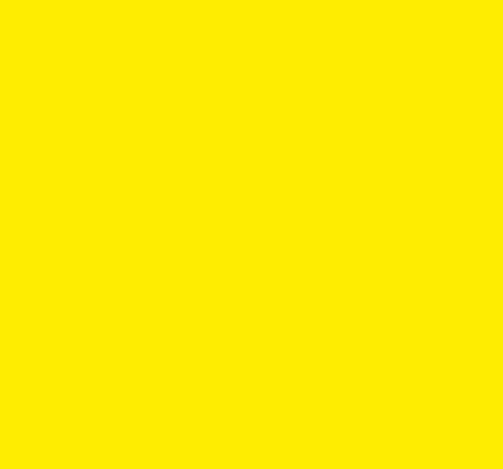
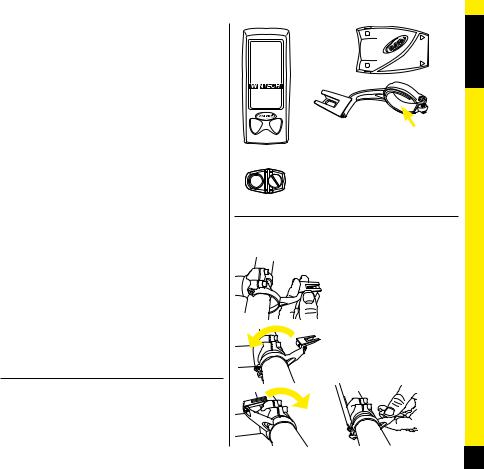
L’équipe Mavic a mis toute sa passion, son expérience et sa compétence dans la conception et la production de votre compteur. Il vous accompagnera dans l’amélioration de vos performances. Nous vous remercions de votre confiance.
SOMMAIRE
1. |
DESCRIPTIF |
3 |
2. |
INSTALLATION DU SUPPORT COMPUTER |
3 |
3. |
MISE EN PLACE ET RETRAIT DU COMPUTER |
|
|
SUR SON SUPPORT |
4 |
4. |
INSTALLATION DU SUPPORT AIMANT |
4 |
5. |
INSTALLATION DU CAPTEUR DE VITESSE |
4 |
6. |
INSTALLATION DES BATTERIES |
4 |
7. |
DESCRIPTION DE L’AFFICHAGE |
5 |
8. |
DEFILEMENT DES FONCTIONS |
5 |
9. |
APPAIRAGE NUMERIQUE DU COMPUTER |
|
|
AVEC LES CAPTEURS |
5 |
10. |
APPAIRAGE DU DEUXIEME VELO |
6 |
11. |
REGLAGE DE L’HEURE |
6 |
12. |
REGLAGE DES ODOMETRES |
7 |
13. |
REGLAGE DE LA CIRCONFERENCE ET |
|
|
DE L’UNITE |
7 |
14. |
REMISE A ZERO JOURNALIERE |
8 |
15. |
UTILISATION DES CHRONOS |
|
|
INTERMEDIAIRES |
8 |
16. |
RESTITUTION DES CHRONOS |
|
|
INTERMEDIAIRES |
8 |
17. |
CONSULTATION DES DIFFERENTS |
|
|
ODOMETRES |
9 |
18. |
ENTRETIEN |
9 |
Après installation et avant la première utilisation de votre compteur, il est IMPERATIF d’effectuer la manœuvre d’appairage numérique, décrite au paragraphe 9 de cette notice. A défaut, la communication entre le computer
et les différents capteurs ne sera pas établie, et votre système ne fonctionnera pas.
1.2
|
|
1.3 |
|
|
1.4 |
|
1. DESCRIPTIF |
|
1.1 |
1.1 |
Computer |
|
||
|
1.2 |
Capteur de vitesse |
|
1.3 |
Support du computer |
|
1.4 |
Adaptateur support pour cintre 25.4 |
1.5 |
1.5 |
Aimant universel |
|
|
|
2. INSTALLATION DU SUPPORT COMPUTER
2.1 Le support s’installe sur le cintre, à droite de la potence.
|
Pour montage sur un cintre |
|
|
oversize de diamètre 31.8, retirer |
|
|
l’adaptateur 25.4. |
|
|
2.2 Installer le support sur le cintre. |
|
|
2.3 Le support peut s’installer |
|
|
dans toutes les positions : avec le |
|
2.2 |
computer en avant ou au-dessus |
|
de la potence. |
||
|
||
|
2.4 Une fois la bonne position |
|
|
choisie, serrer la vis à l’aide d’un |
|
|
tournevis cruciforme. |
|
2.3.1 |
|
2.3.2 |
2.4 |
FRANCAIS
3

FRANCAIS
3.MISE EN PLACE ET RETRAIT DU COMPUTER SUR SON SUPPORT
3.1 Faire glisser le computer par l’avant du support jusqu’à entendre le clic de verrouillage.
3.2. Pour |
|
|
désengager le |
|
|
computer, appuyer |
|
|
sur le bouton situé |
|
|
sous le support |
|
|
et faire glisser le |
|
|
computer vers |
|
|
l’avant du vélo. |
3.1 |
3.2 |
|
 2
2 
1
4.INSTALLATION DU SUPPORT AIMANT
Positionner le support aimant sur un |
|
rayon du côté droit de la roue, à envi- |
|
ron 3 cm de la jante. L’aimant doit être |
|
tourné du côté extérieur de la |
4.1 |
roue. |
|
Attention : si vous utilisez une roue à rayons extra-plats, vous devez auparavant couper les ergots du support aimant.
4.2
5. INSTALLATION DU CAPTEUR DE VITESSE
5.1 Insérer un collier de serrage |
|
par le côté du capteur dans |
|
chacun des logements prévus à |
|
cet effet. La tête du collier doit |
|
être bien calée au fond de son |
5.1 |
logement. |
|
5.2 Positionner le capteur sur le fourreau droit de la fourche (le capteur doit pointer vers l’avant), fermer les colliers de serrage sans les serrer.
5.3 Ajuster la position du capteur
5.2
de vitesse afin que le centre de l’aimant passe en face de l’un ou de l’autre des repères (flèches) du capteur. La distance entre l’aimant et le capteur doit se situer entre 5 et 10 mm.
5.4 Serrer les colliers et couper à ras la partie dépassant.
IMPORTANT : à cet instant, votre compteur n’est pas encore prêt à fonctionner.
Il vous faut auparavant effectuer les paramétrages nécessaires, puis réaliser l’appairage de votre appareil.
5.4
5.3
6.INSTALLATION DES BATTERIES
Alimentation computer : 1 batterie CR2032 Alimentation capteur de vitesse : 1 batterie CR2032 N’utiliser que ce type de batterie.
Mise en place des batteries :
6.1 Retirer la trappe pile en la tournant d’1/4 de tour dans le sens inverse des aiguilles d’une montre, en s’aidant d’une pièce de monnaie.
6.2 Insérer la batterie dans son logement, côté + sur le dessus.
6.1
6.3 Replacer la trappe pile et la
refermer en la tournant d’1/4 de tour dans le sens des aiguilles d’une montre. Attention à ne pas forcer, sous peine d’endommager l’ensemble.
Contrôler l’état du joint d’étanchéité de la trappe pile à chaque changement de pile. Remplacer la trappe pile en cas de détérioration de celui-ci.
Toujours effectuer ces opérations dans un milieu sec.
6.2
4
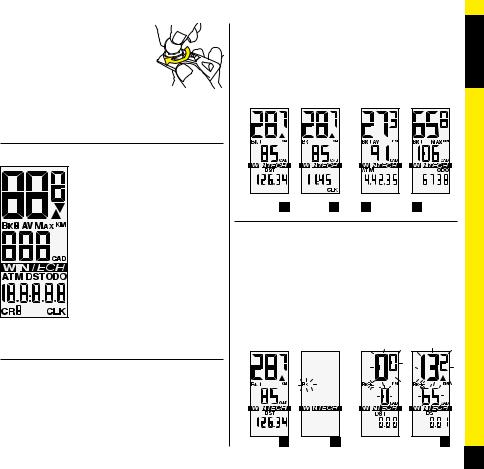
Le changement de batterie du computer
entraîne la remise à zéro des paramètres : |
6.3 |
|
|
totalisateur de kilomètre, unité de mesure |
|
(M ou KM), circonférence de la roue, |
|
heure. |
|
Après installation, ou changement de l’une des batteries (capteurs ou
computeurs), il est impératif de procéder à nouveau à la manœuvre d’appairage numérique décrite au paragraphe 9 de cette notice.
Durée de vie des batteries : 12 à 24 mois suivant l’utilisation.
7. DESCRIPTION DE L’AFFICHAGE
BK 1, 2 ou H : indique le numéro du vélo utilisé
AV : vitesse (jusqu’à 99,9) et cadence moyenne (en option - jusqu’à 180) MAX : vitesse (jusqu’à 99,9) et cadence maxi (en option - jusqu’à 180)
KM / M : distances en kilomètres ou en miles
 : indicateur de tendance
: indicateur de tendance
CAD : cadence de pédalage (en option - jusqu’à 180)
ATM : chronomètre (jusqu’à 9h 59mn 59s)
DST : distance journalière (jusqu’à 1999,99)
ODO : totalisateur de distance (jusqu’à 99.999)
CR 1 à 9 : chronomètres intermédiaires CLK : horloge
8. DÉFILEMENT DES FONCTIONS
8.1 Défilement par appui bref sur la touche de droite
Ecran 1 : |
Ecran 2 : |
ss6ITESSE INSTANTANÏE |
ss6ITESSE INSTANTANÏE |
ss.UMÏROODU VÏLO UTILISÏO |
ss.UMÏROODU VÏLO UTILISÏ |
ss#ADENCEEDE PÏDALAGEE |
ss#ADENCEDDE PÏDALAGE |
(en option) |
(en option) |
ss$ISTANCE JOURNALIÒREE |
ss(ORLOGE |
8.2 Défilement par appui bref sur la touche de gauche
Ecran 3 : |
Ecran 4 : |
ss6ITESSE MOYENNE |
ss6ITESSE MAXI |
ss.UMÏROODU VÏLO UTILISÏO |
ss.UMÏROODU VÏLO UTILISÏ |
ss#ADENCEDDE PÏDALAGED |
ss#ADENCEDDE PÏDALAGE |
moyenne (en option) |
maxi (en option) |
ss#HRONOMÒTREE |
ss4OTALISATEURSDE DISTANCE |
|
(odomètre) |
8.1 |
Ecran n°1 |
Ecran n°2 |
RR
8.2 |
Ecran n°3 |
Ecran n°4 |
LL
9.APPAIRAGE NUMÉRIQUE DU COMPUTER AVEC LES CAPTEURS
9.1À l’aide du bouton droit, sélectionner l’écran 1 (DST). Appuyer pendant plus de 4 secondes sur le bouton droit.
Le numéro du vélo (BK 1) clignote. Valider par un appui sur le bouton droit.
9.2La vitesse (0,0) et la cadence de pédalage (0) clignotent. Faire tourner la roue avant jusqu’à ce que la vitesse s’affiche (en cas d’utilisation de l’option cadence de pédalage, faire de même avec les manivelles). Lorsque la vitesse et la cadence s’affichent, valider par un appui sur le bouton droit.
9.1 |
|
9.2 |
R 4 sec. |
R |
R |
FRANCAIS
5

FRANCAIS
10. APPAIRAGE DU DEUXIÈME VÉLO
Votre compteur Wintech peut être appairé à 2 capteurs de vitesse simultanément, pour vous permettre d’utiliser le même computer sur un deuxième vélo, ou avec une paire de roues d’entraînement. De même, votre compteur Wintech
PEUT RECONNAÔTREEUN CAPTEUR PRÏVU SPÏCIALEMENTÏPOUR (OME
Trainer.
Une fois les capteurs supplémentaires appairés, votre compteur reconnaîtra quel capteur lui envoie des informations, et se réglera automatiquement sur les paramètres du vélo utilisé, sans que vous n’ayez besoin de procéder à aucune manœuvre. Pour utiliser cette caractéristique, il est nécessaire de se procurer le kit deuxième vélo ref 995 239 01, ou le kit
(OME 4RAINER REF VENDUS SÏPARÏMENT
|
|
10.1 |
R 4 sec. |
L |
R |
10.1 À l’aide du bouton droit, sélectionner l’écran 1 (DST).
Appuyer pendant plus de 4 secondes sur le bouton droit.
Le numéro de vélo (BK 1) clignote. A l’aide du bouton gauche, sélectionner le numéro de vélo choisi : BK 2 pour un deuxième
VÏLO L"+ ( POUR+LE CAPTEUR HOME TRAINERC VOIRTLA NOTICEHDU KIT (OME 4RAINER POURRPLUS D EXPLICATIONSSSURDSONEUTILISATION
Valider par un appui bref sur le bouton droit.
10.2
R
10.2 La vitesse (0,0) et la cadence de pédalage (0) clignotent. Faire tourner la roue avant jusqu’à ce que la vitesse s’affiche (en cas d’utilisation de l’option cadence de pédalage, faire de même avec les manivelles). Lorsque la vitesse et la cadence s’affichent, valider par un appui sur le bouton droit.
L’appairage des capteurs est alors terminé.
11. RÉGLAGE DE L’HEURE
A l’aide du bouton droit, sélectionner l’écran 2 (CLK).
Appuyer pendant plus de 4 secondes sur le bouton droit. La dizaine d’heures clignote.
Régler la dizaine d’heures à l’aide du bouton gauche. Valider par le bouton droit. Le chiffre suivant clignote. Régler à l’aide du bouton gauche puis valider par le bouton droit.
Procéder de la même façon pour régler les minutes.
11 |
R 4 sec. |
L
R |
L |
R |
RR
6
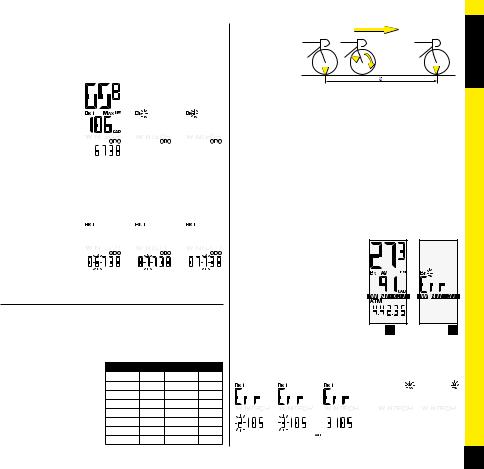
12. RÉGLAGE DES ODOMÈTRES
12.1 À l’aide du bouton gauche, sélectionner l’écran 4 (ODO)
Appuyer pendant plus de 4 secondes sur le bouton droit. Le
numéro du vélo clignote. Modifier au besoin le numéro du vélo |
||||||||||||||
OU ( AVEC LE( |
12.1 |
|
|
|
|
|
|
|
|
|
|
|
|
|
bouton gauche, |
|
|
|
|
|
|
|
|
|
|
|
|
||
|
|
|
|
|
|
|
|
|
|
|
|
|
|
|
puis valider avec le |
|
|
|
|
|
|
|
|
|
|
|
|
|
|
bouton droit. |
|
|
|
|
|
|
|
|
|
|
|
|
|
|
12.2 Régler ensuite |
|
|
|
|
|
|
|
|
|
|
|
|
|
|
l’odomètre du |
|
|
|
|
|
|
|
|
|
|
|
|
|
|
vélo sélectionné : |
|
|
|
|
|
|
|
|
|
|
|
|
|
|
modifier le chiffre |
|
|
|
|
|
|
|
|
|
|
|
|
|
|
clignotant à l’aide |
|
|
|
|
|
|
|
|
|
|
|
|
|
|
du bouton gauche, |
|
|
|
|
|
|
|
|
|
|
|
|
|
|
puis valider et |
|
|
|
R |
4 sec. |
L |
|
|
|
|
R |
|||
passer au chiffre |
12.2 |
|
|
|
|
|
|
|
|
|
|
|
|
|
suivant avec le |
|
|
|
|
|
|
|
|
|
|
|
|
||
|
|
|
|
|
|
|
|
|
|
|
|
|
|
|
bouton droit. Une |
|
|
|
|
|
|
|
|
|
|
|
|
|
|
fois l’odomètre |
|
|
|
|
|
|
|
|
|
|
|
|
|
|
réglé, valider avec |
|
|
|
|
|
|
|
|
|
|
|
|
|
|
le bouton droit. |
|
|
|
|
|
|
|
|
|
|
|
|
|
|
|
|
|
|
|
|
|
|
|
|
|
||||
|
|
|
|
|
|
|
|
|
|
|
|
|
|
|
|
|
L |
|
|
|
R |
|
|
R |
|||||
13.RÉGLAGE DE LA CIRCONFÉRENCE ET DE L’UNITÉ
13.1 Pour connaître la circonférence de votre roue, se reporter au tableau indicatif ci-contre (tab 13.1).
Pour une mesure plus précise, procéder selon le schéma ci-dessous :
-Faire une marque sur le pneu et sur le sol au niveau du point de contact du pneu sur le sol.
13.1
Pneu |
Ø |
Pneu |
Ø |
26’’x1,5 2020 650Cx23 1990
26’’x1,75 2070 700Cx19 2100
26’’x1,9 2090 700Cx20 2110
26’’x2,0 2110 700Cx23 2130
26’’x2,1 2130 700Cx25 2140
26’’x2,2 2150 700Cx28 2150
26’’x2,3 2170 700Cx32 2170
650Cx19 1930 700Cx35 2200
-Effectuer un tour de roue complet et repérer au sol l’endroit où la marque du pneu touche à nouveau le sol.
-Mesurer la distance (Ø) entre ces deux points en millimètres.
13.2À l’aide du bouton gauche, sélectionner l’écran 3 (ATM). Appuyer pendant plus de 4 secondes sur le bouton droit. Le numéro du vélo clignote et l’affichage CIR apparaît. Modifier
AU BESOINELE NUMÏROODU VÏLO Ï LOU ( AVEC LE BOUTON gauche, puis valider avec le bouton droit.
13.3La valeur par défaut 2105 apparaît, et le chiffre le
plus à gauche clignote. Paramétrer la distance relevée précédemment (en millimètres), en modifiant le chiffre
clignotant à l’aide du bouton gauche, puis en validant avec le |
||
bouton droit. |
|
|
Une fois la circonférence réglée, |
|
|
valider avec le bouton droit. |
|
|
13.4 Choisir ensuite l’unité de |
|
|
distance (Miles ou Kilomètres), à |
|
|
l’aide du bouton gauche. Valider |
|
|
avec le bouton droit. |
|
|
Recommencer au besoin |
|
|
l’opération pour le vélo 2. |
|
|
|
13.2 |
|
|
R 4 sec. |
R |
13.3 |
13.4 |
|
|
|
|
|
|
|
|
|
|
|
|
|
|
|
|
|
|
|
|
|
|
|
|
|
|
|
|
|
|
|
|
|
|
|
|
|
|
|
|
|
|
|
L |
|
|
|
R |
|
|
R |
|
L |
|
|
R |
|
FRANCAIS
7

FRANCAIS
14. REMISE À ZÉRO JOURNALIÈRE
A partir de n’importe quel écran, appuyer sur les boutons gauche et droit simultanément pendant 2 secondes pour remettre à zéro les données journalières :
- ATM |
|
- DST |
|
- Vitesse moyenne |
14 |
- Vitesse maximale - Cadence moyenne
- Cadence maximale
- Chronos intermédiaires
|
|
|
|
|
|
|
|
|
|
|
|
|
|
|
|
|
|
L |
|
|
|
|
R |
2 sec. |
|
|
|
|
|
|
|
|
|
|
|
|
|
|
|
|
|
|
|
|
|
|
|
|
|
|
|
|
|
|
|
|
|
|
|
|
|
|
|
|
|
|
|
|
|
|
|
|
|
|
|
|
|
|
|
|
|
|
|
|
|
|
|
|
|
|
|
|
|
|
|
|
|
L 2 sec.
15.UTILISATION DES CHRONOS INTERMÉDIAIRES
En cours de sortie, vous avez la possibilité de déclencher jusqu’à 9 chronomètres intermédiaires, pour vous permettre d’évaluer vos performances sur une ascension ou un tronçon spécifique.
Attention, le chrono ne se déclenchera que pendant une sortie, c’est à dire lorsque le compteur indique déjà une vitesse.
A partir de n’importe quel écran, en cours de sortie, appuyer sur le bouton droit pendant 2 secondes jusqu’à ce que le symbole CR clignote. Le premier chrono (CR 1) démarre lorsque vous relâchez le bouton droit.
Pendant l’utilisation d’un chrono intermédiaire, le temps du
chrono remplace la donnée ATM dans l’écran 3.
Appuyer à nouveau sur le bouton droit pour arrêter le premier chrono intermédiaire.
Un nouvel appui de 2 secondes sur le bouton droit démarre le chrono intermédiaire suivant (CR 2), et ainsi de suite jusqu’à atteindre 9 chronos intermédiaires possibles.
15
R 2 sec.
R 2 sec.
16.RESTITUTION DES CHRONOS INTERMÉDIAIRES
A l’aide du bouton gauche, sélectionner l’écran 3 (ATM).
Appuyer sur le bouton gauche pendant 2 secondes pour afficher en boucle (2 secondes par écran) les données correspondant au premier chrono intermédiaire (CR 1) : temps du chrono, distance effectuée, vitesse moyenne.
Appuyer brièvement sur le bouton gauche pour passer au chrono suivant.
Appuyer sur le bouton gauche pendant 2 secondes pour sortir du mode restitution et revenir à l’affichage normal.
16 |
|
|
L |
2 sec. |
L |
8
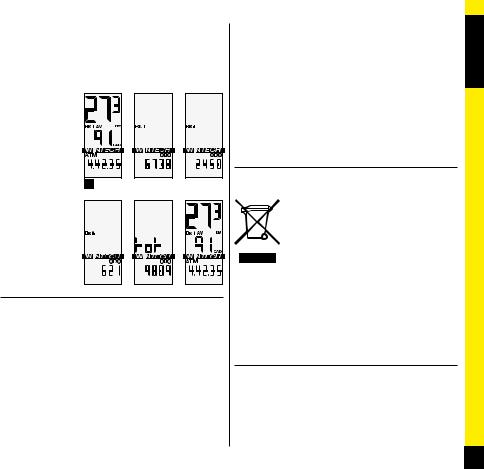
17.CONSULTATION DES DIFFÉRENTS ODOMÈTRES
A l’aide du bouton gauche, sélectionner l’écran 4 (ODO).
Appuyer sur le bouton gauche pendant 2 secondes. Les différents odomètres (vélo 1, vélo 2, home-trainer, total) s’affichent en boucle
(2 secondes par écran).
L’affichage revient ensuite
automatiquement à l’écran 4 (ODO).
L 2 sec.
17
18. ENTRETIEN
ss#HANGEMENT DE BATTERIESE UTILISER EXCLUSIVEMENTIDESEBATTERIES type CR2032 (computer et capteurs).
ss,E CHANGEMENT DE BATTERIE DU COMPUTER ENTRAÔNE LA REMISE
à zéro des paramètres suivants : odomètre, unité de mesure (M ou KM), circonférence de la roue, heure. Après chaque changement de batteries, penser à recommencer l’opération d’appairage.
ss$URÏERDE VIE DES BATTERIES SÌ MOISTSUIVANTEL UTILISATION
ss"IEN QU ÏTANT ÏTANCHES CIL ESTSDÏCONSEILLÏSDE PASSER LES systèmes électroniques au jet haute pression.
ss"IEN QUEUSUPPORTANT SOLVANTS ET PRODUITS PÏTROLIERS EIL EST déconseillé d’utiliser ce type de produit pour l’entretien des différents composants.
ss#ONSEILS UTILISER L EAUETIÒDE ÏVENTUELLEMENT SAVONNEUSE ET essuyer ensuite avec un chiffon sec.
ss.E PASALAISSERSLE COMPUTER EXPOSÏ AU SOLEIL DERRIÒREEUNENVITRE de pare-brise par exemple) lorsqu’il n’est pas utilisé.
ss.E DÏMONTER AUCUNCCOMPOSANT LA GARANTIE NE S APPLIQUERA pas.
ss,A PRATIQUEI DU VÏLOL ESTS UN SPORT QUI PEUTU DEMANDER une activité physique intense et présenter des risques variables selon les itinéraires et l’environnement. N’oubliez pas de surveiller la route et la circulation. Portez un casque.
ss,ESECARACTÏRISTIQUES ILA FORMERET LA PRÏSENTATION GÏNÏRALE SONT sujettes à modification sans avis préalable.
Evacuation des équipements usagés par les utilisateurs dans les foyers privés au sein de l’Union Européenne :
La présence de ce symbole sur le produit ou sur son emballage indique que vous ne pouvez pas vous débarrasser de ce produit de la même façon que vos déchets courants. Au contraire, vous êtes responsables de l’évacuation de vos équipements usagés, et à cet effet, vous êtes tenus de les remettre à un point de collecte agréé
pour le recyclage des équipements électriques et électroniques usagés. Le tri et le recyclage séparés de vos équipements usagés permettent de préserver les ressources naturelles et de s’assurer que ces équipements sont recyclés dans le respect de la santé humaine et de l’environnement. Pour plus d’informations sur les lieux de collecte des équipements usagés, veuillez contacter votre mairie, votre service de traitement des déchets ménagers ou le magasin où vous avez acheté le produit.
Spécifications techniques :
ss4RANSMISSIONI ,A TECHNOLOGIEODE TRANSMISSION D INFORMATIONS par ondes numériques codées (WIN®) assure une fiabilité optimale. Cependant, des perturbations peuvent se produire à proximité d’appareils électriques, de lignes à haute tension...
ss4EMPÏRATUREENORMALEMDE FONCTIONNEMENT DE ª#ªÌÌ ª#
ª& Ì ª&
FRANCAIS
9
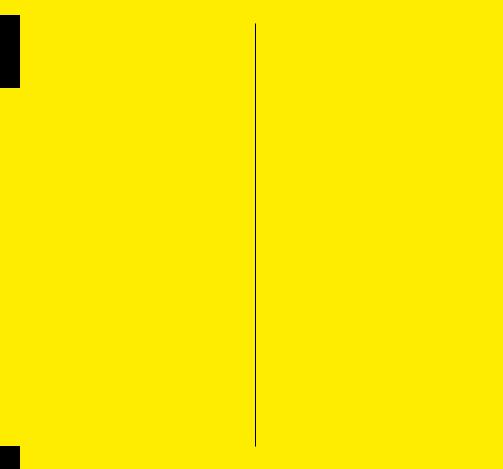
FRANCAIS
GARANTIE 2 ANS MAVIC
Les produits Mavic achetés par l’intermédiaire d’un revendeur agréé sont garantis contre tout vice pendant une durée de 2 ans à compter de la date d’achat par le premier utilisateur dans les conditions définies ci-après.
Afin de pouvoir faire jouer la garantie, le consommateur doit donc impérativement conserver sa preuve d’achat comportant la date et le nom du revendeur agréé et suivre la procédure indiquée.
OBLIGATIONS
En cas de vice sur l’un des ses produits, Mavic® s’engage à effectuer le remplacement ou la réparation, à sa discrétion, du produit ou de l’élément reconnu défectueux, ceci constituant la seule obligation de Mavic®. Par ailleurs, dans certains pays, Mavic® peut être également tenu d’assurer toute garantie légale prévue par la législation en vigueur pour la protection des consommateurs.
A cet égard, en France, Mavic® assure la garantie légale des vices cachés dans les conditions et limites fixées par les articles 1641 et suivants du Code Civil.
LIMITATION
Cette garantie ne couvre pas les conséquences de l’usure normale, les dommages résultant du transport, du stockage, d’accidents, de négligence, de chocs ou de chutes, du non respect du guide d’utilisation et / ou des conseils ou préconisation d’utilisation, d’un montage incorrect ou avec des produits non compatibles, d’un mauvais entretien, d’une utilisation anormale ou incorrecte, de modification ou de l’altération du produit.
Les conditions de la garantie Mavic ne s’appliquent pas aux produits achetés à des revendeurs autres que les revendeurs agréés par Mavic, y compris la garantie de conformité des produits.
Cette garantie n’est pas transférable et n’est applicable qu’au premier acheteur.
Cette garantie ne couvre pas les conséquences de l’usure normale des pièces dites d’usure comme les surfaces de freinage des jantes (si freinage sur jantes), les patins de freins, les roulements, les cliquets, les joints, les galets de dérailleur arrière, les batteries…
Cette garantie ne couvre pas les produits dont la réparation n’aura pas été assurée par le Service Après-Vente Mavic ou son représentant dans le pays concerné (1).
Cette garantie ne couvre pas les produits dont le numéro de série ou les éléments d’identifications ont été supprimés ou détériorés.
Cette garantie ne s’applique pas aux produits “Spécial Service Course Mavic®” (2).
Cette garantie n’exclue pas les droits spécifiques à chaque pays. Un consommateur peut avoir d’autres droits en fonction de son lieu de résidence. Certaines juridictions ne prévoient pas l’exclusion ou la limitation de dommages spécifiques, accessoires ou consécutifs, ou les limitations sur la durée de la garantie-; ces exclusions et limitations ne s’appliquent donc pas à tous. Des taxes locales, tarifs douaniers ou frais d’envoi peuvent être appliqués. Aux Etats-Unis, des droits additionnels différents d’un état à un autre peuvent également être appliqués. Si une partie de cette garantie se trouvait être inapplicable par une procédure administrative ou judiciaire, les autres parties resteraient applicables.
RECLAMATION AU TITRE DE LA GARANTIE PROCEDURE
Les revendeurs agréés sont à la disposition des utilisateurs pour gérer toute réclamation pour garantie.
Le revendeur agréé devra obtenir auprès du Service AprèsVente Mavic® (ou de son représentant dans le pays concerné (1)) un accord préalable de retour au titre de la garantie. Le produit complet, accompagné d’une preuve de la date d’achat (carte de garantie datée, signée et tamponnée par le revendeur agréé ou autre preuve de la date d’achat…) sera expédié par le revendeur agréé au Service Après-Vente Mavic® (ou à son représentant dans le pays concerné (1)) qui assurera l’intervention.
Le nouveau produit ou le produit réparé sera retourné au revendeur agréé.
(1)Liste à jour disponible sur simple demande à MAVIC 74996 ANNECY Cedex 9.
(2)Les réclamations effectuées par un autre moyen ou sans accord de retour ne pourront pas être prises en compte.
10

The Mavic team has put all its passion, experience and skill
into the design and manufacture of your computer. It will be an important aid to you in the improvement of your performance.
Thank you for putting your trust in Mavic products.
1.2
SUMMARY |
|
|
|
|
|
1. |
DESCRIPTION |
11 |
|
|
|
2. |
INSTALLING THE COMPUTER MOUNT |
11 |
|
|
1.3 |
3. |
FITTING/REMOVING THE COMPUTER |
12 |
|
|
1.4 |
4. |
INSTALLING THE MAGNET BRACKET |
12 |
|
1. DESCRIPTION |
|
5. |
INSTALLING THE SPEED SENSOR |
12 |
1.1 |
1.1 Computer |
|
6. |
INSTALLING THE BATTERIES |
12 |
|
1.2 |
Speed sensor |
|
1.3 |
Computer mount |
|||
7. |
DESCRIPTION OF THE DISPLAY |
13 |
|
||
|
1.4 25.4 handlebar mount adapter |
||||
8. |
FUNCTION DISPLAY SEQUENCE |
13 |
|
1.5 |
All purpose magnet |
|
|
|
|||
9. |
DIGITAL PAIRING OF THE COMPUTER |
|
1.5 |
|
|
|
|
|
|
||
|
WITH THE SENSORS |
13 |
|
|
|
10. |
PAIRING THE SECOND BIKE |
14 |
2. INSTALLING THE COMPUTER MOUNT |
||
11. |
SETTING THE TIME |
14 |
2.1. Install the mount on the handlebar, to the right of the |
||
12. |
SETTING THE ODOMETERS |
15 |
handlebar stem. |
|
|
|
|
To fix it to an oversize, 31.8 |
|||
13. |
SETTING THE CIRCUMFERENCE |
|
|
|
|
|
|
|
diameter handlebar, just remove the |
||
|
AND THE UNIT |
15 |
|
|
25.4 adaptor. |
14. |
TRIP ZERO RESET |
16 |
|
|
2.2 Install the mount on the |
15. |
USING THE INTERMEDIARY STOPWATCHES |
16 |
|
|
handlebar. |
|
|
2.3 The mount can be installed |
|||
16. |
CONSULTING THE INTERMEDIARY |
|
2.2 |
|
|
|
|
in a variety of positions: with the |
|||
|
STOPWATCHES |
16 |
|
|
|
|
|
|
computer to the fore or over the |
||
17. |
CONSULTING THE DIFFERENT ODOMETERS |
17 |
|
|
|
|
|
handlebar stem. |
|||
18. |
MAINTENANCE |
17 |
|
|
2.4 Once you have chosen the right |
|
|
|
|
|
position, tighten the screw with a |
After installation and before you use your computer for the |
2.3.1 |
|
cross-slot screwdriver. |
||
|
|
||||
first time, it is IMPERATIVE to perform the digital pairing |
|
|
|
|
|
operation described in section 9 of this guide. If you don’t, |
|
|
|
||
there will be no communication between the computer |
|
|
|
|
|
and the different sensors and your system will not work. |
|
|
|
|
|
|
|
|
2.3.2 |
|
2.4 |
ENGLISH
11
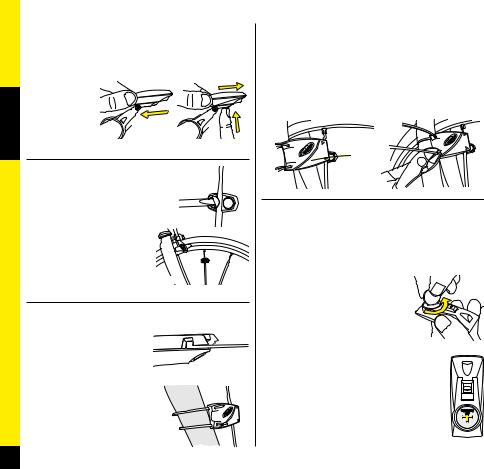
ENGLISH
3. FITTING/REMOVING THE COMPUTER
3.1Slide the computer onto the mount from the front until it locks into place with an audible click.
3.2To remove the computer, press the button underneath the mount and slide
the computer out
towards the front of |
2 |
the bike. |
|
|
1 |
3.1 |
3.2 |
4. INSTALLING THE MAGNET |
|
BRACKET |
|
Place the magnet bracket on a spoke |
|
on the right side of the wheel, about 3 |
|
cm from the rim. The magnet must |
|
be turned toward the outside of |
4.1 |
the wheel. |
|
Caution: If you are using a |
|
wheel with extra flat spokes, |
|
you need to cut the tabs on the |
|
magnet bracket beforehand. |
|
4.1 |
|
5. INSTALLING THE SPEED SENSOR |
|
5.1 Insert a wire tie into each |
|
slot designed for this purpose |
|
from the sensor side. The head |
|
of the wire tie must go in its slot |
|
as far as possible. |
5.1 |
5.2 Place the sensor on the right blade of the fork (the sensor must be pointing forward); close the fixing collars without tightening them.
5.2
5.3Adjust the position of the speed sensor so the center of the magnet is aligned with one of the arrows on the sensor. The distance between the magnet and the sensor must be between 5 - 10 mm.
5.4Tighten the wire tires and cut them flush.
IMPORTANT: At this point, your computer is not yet ready to function. You still need to set the necessary programs, and then perform the pairing operation of your device.
5.4
5.3
6. INSTALLING THE BATTERIES
Power supply for the computer: 1 CR2032 battery. Power supply for the speed sensor: 1 CR2032 battery. Only use this type of battery.
Installing the batteries:
6.1
6.1 Remove the battery cover by turning it a quarter turn anticlockwise, using
a coin.
6.2 Insert the battery into its recess, keeping the + side uppermost.
6.3 Refit the battery cover and close it by turning it a quarter turn clockwise.
Do not to use excessive force, or you will damage the unit.
Check the condition of the seal on the battery cover each time you change the battery. Replace the battery cover if the seal is damaged.
Always perform the above operations in a dry place.
6.2
12
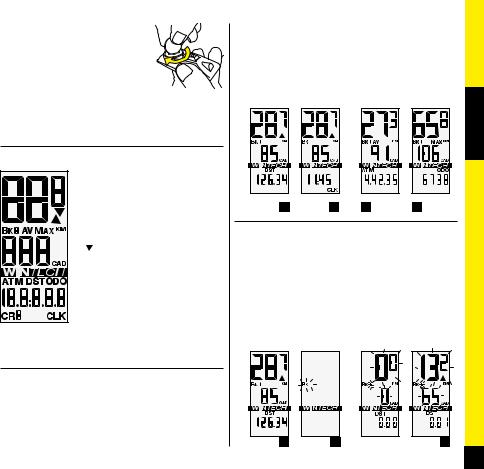
Changing the computer’s batteries
has the effect of zeroing the following |
6.3 |
|
|
parameters: total distance, measurement |
|
unit (M or KM), wheel circumference, |
|
time. |
|
After installation, or after changing batteries (in sensors or computers), it is imperative to repeat the digital
pairing operation described in section 9 of this notice.
Battery life: 12 to 24 months depending on use.
7. DESCRIPTION OF THE DISPLAY
BK 1, 2 or H .UMBER OFBBIKE USED
AV: Average speed (up to 99.9) and cadence (optional – up to 180)
MAX: Maximum speed (up to 99.9) and cadence (optional – up to 180)
KM / M: Distances in kilometers or miles
 : Trend indicator
: Trend indicator
CAD: Pedaling cadence (optional – up to 180)
ATM: Stopwatch (up to 9 h 59 min 59 s)
DST: Trip distance (up to 1999.99)
ODO: Distance totalizer (up to 99.999)
CR 1 à 9: Intermediary stopwatches
CLK: Clock
8. FUNCTION DISPLAY SEQUENCE
8.1 To scroll display, press right key briefly:
Screen 1: |
Screen 2: |
ss3POT SPEED |
ss3POT SPEED |
ss.UMBER OFBBIKE USEDF |
ss.UMBER OFBBIKE USED |
ss0EDALING CADENCE OPTIONAL E |
ss0EDALING CADENCE OPTIONAL |
ss4RIPIDISTANCE |
ss#LOCKL |
8.2 To scroll display, press left key briefly:
Screen 3: |
Screen 4: |
ss!VERAGE SPEED |
ss-AX-SPEED |
ss.UMBER OFBBIKE USEDF |
ss.UMBER OFBBIKE USED |
ss!VERAGE PEDALINGPCADENCEL |
ss-AX-PEDALING CADENCE |
(optional) |
(optional) |
ss3TOPWATCHP |
ss$ISTANCE TOTALIZER ODOMETER |
8.1 |
Screen 1 |
Screen 2 |
RR
8.2 |
ENGLISH |
Screen 3 |
Screen 4 |
LL
9.DIGITAL PAIRING OF THE COMPUTER WITH THE SENSORS
9.1Use the right button to select screen 1 (DST). Press the right button for more than 4 seconds. The bike number (BK 1) flickers. Press the right button to validate.
9.2The speed (00) and pedaling cadence (0) flicker. Turn the front wheel until the speed is displayed (if you are using the pedaling cadence option, turn the cranks also). When both speed and cadence are displayed, press the right button to validate.
9.1 |
|
9.2 |
R 4 sec. |
R |
R |
13
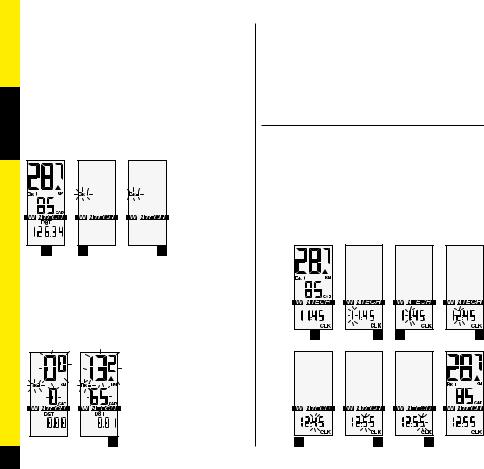
ENGLISH
10. PAIRING THE SECOND BIKE
Your Wintech computer can be paired with two speed sensors simultaneously, thus enabling you to use the same computer on a second bike or with a pair of training wheels. Similarly, your Wintech computer can recognize a sensor that is specially designed for the Home-Trainer.
Once the extra sensors have been paired, your computer will know which sensor is sending messages to it and will automatically adjust to the parameters of the bike used without any intervention on your part. To use this
characteristic, you must have the second bike kit, ref. 995 239 01, or the Home-Trainer kit, ref. 995 240 01, which are sold separately.
|
|
10.1 |
R 4 sec. |
L |
R |
10.1 Use the right button to select screen 1 (DST).
Hold down the right button for more than 4 seconds.
The bike number (BK 1) flickers. Use the left button to select the number of the bike chosen: BK 2 for a second bike, BK H for the home-trainer sensor (see the user guide for the HomeTrainer kit for further explanations on its use).
Briefly press the right button to validate.
10.2
R
10.2 The speed (0.0) and pedaling cadence (0) flicker. Turn the front wheel until the speed is displayed (if you are using the pedaling cadence option, turn the cranks also). When both speed and cadence are displayed, press the right button to validate.
The sensor pairing is now complete.
11. SETTING THE TIME
Use the right button to select screen 2 (CLK).
Hold down the right button for more than 4 seconds. The tens of hours digit flickers.
Use the left button to set the tens of hours. Validate with the right button. The next digit flickers. Use the left button to set the hours and validate with the right button.
Set the minutes in the same way.
11 |
R 4 sec. |
L
R |
L |
R |
RR
14
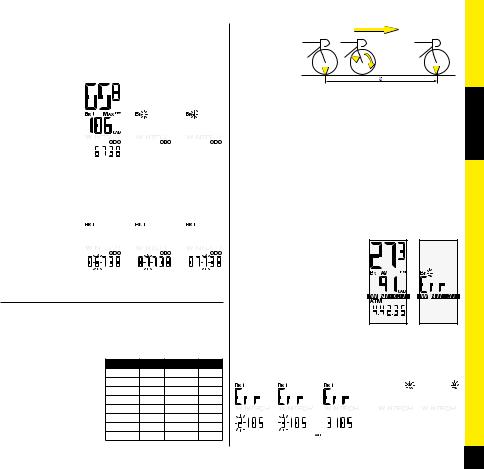
12. SETTING THE ODOMETERS
12.1 Use the left button to select screen 4 (ODO).
Hold down the right button for more than 4 seconds. The bike
number flickers. If necessary, use the left button to modify the |
||||||||||||||
bike number |
12.1 |
|
|
|
|
|
|
|
|
|
|
|
|
|
(1, 2 or H), then |
|
|
|
|
|
|
|
|
|
|
|
|
||
|
|
|
|
|
|
|
|
|
|
|
|
|
|
|
validate with the |
|
|
|
|
|
|
|
|
|
|
|
|
|
|
right button. |
|
|
|
|
|
|
|
|
|
|
|
|
|
|
12.2 Then set the |
|
|
|
|
|
|
|
|
|
|
|
|
|
|
odometer for the |
|
|
|
|
|
|
|
|
|
|
|
|
|
|
bike selected: use |
|
|
|
|
|
|
|
|
|
|
|
|
|
|
the left button |
|
|
|
|
|
|
|
|
|
|
|
|
|
|
to modify the |
|
|
|
|
|
|
|
|
|
|
|
|
|
|
flickering digit, |
|
|
|
|
|
|
|
|
|
|
|
|
|
|
then validate and |
|
|
|
R |
4 sec. |
L |
|
|
|
|
R |
|||
move on to the |
12.2 |
|
|
|
|
|
|
|
|
|
|
|
|
|
next digit with the |
|
|
|
|
|
|
|
|
|
|
|
|
||
|
|
|
|
|
|
|
|
|
|
|
|
|
|
|
right button. When |
|
|
|
|
|
|
|
|
|
|
|
|
|
|
you have set the |
|
|
|
|
|
|
|
|
|
|
|
|
|
|
odometer, use |
|
|
|
|
|
|
|
|
|
|
|
|
|
|
the right button to |
|
|
|
|
|
|
|
|
|
|
|
|
|
|
validate. |
|
|
|
|
|
|
|
|
|
|
|
|
|
|
|
|
|
|
|
|
|
|
|
|
|
||||
|
|
|
|
|
|
|
|
|
|
|
|
|
|
|
|
|
L |
|
|
|
R |
|
|
R |
|||||
13.SETTING THE CIRCUMFERENCE AND THE UNIT
13.1 Consult the table of approximate correspondences to check your wheel circumference (see table 13.1).
For a more precise |
13.1 |
|
|
measurement, proceed as |
|
follows: |
|
-Make a mark on the tire and on the ground at the point of contact between the tire and the ground.
-Do one full turn of the wheel and mark on the
Tyre |
Ø |
Tyre |
Ø |
26’’x1,5 2020 650Cx23 1990
26’’x1,75 2070 700Cx19 2100
26’’x1,9 2090 700Cx20 2110
26’’x2,0 2110 700Cx23 2130
26’’x2,1 2130 700Cx25 2140
26’’x2,2 2150 700Cx28 2150
26’’x2,3 2170 700Cx32 2170
650Cx19 1930 700CX35 2200
ground the place where the mark on the tire touches the ground.
-Measure the distance (Ø) between these two points in millimeters.
13.2 Use the left button to select screen 3 (ATM).
Hold down the right button for more than 4 seconds. The bike number flickers and the CIR display appears. If necessary, use the left button to modify the bike number (1, 2 or H), then validate with the right button.
13.3 The default value 2105 appears, and the digit on the extreme left flickers. Enter the distance you have already measured (in millimeters), by modifying the flickering digit with the left button, then validate with the right.
When you have set the circumference, validate with the right button.
13.4 Then use the left button to select the distance unit (Miles or Kilometers). Validate with the right button.
If required, repeat the operation for bike 2.
13.2
R |
4 sec. |
R |
13.3 |
13.4 |
|
|
|||||
|
|
|
|
|
|
|
|
|
|
|
|
|
|
|
|
|
|
|
|
|
|
|
|
|
|
|
L |
|
R |
|
R |
|
L |
|
R |
ENGLISH
15
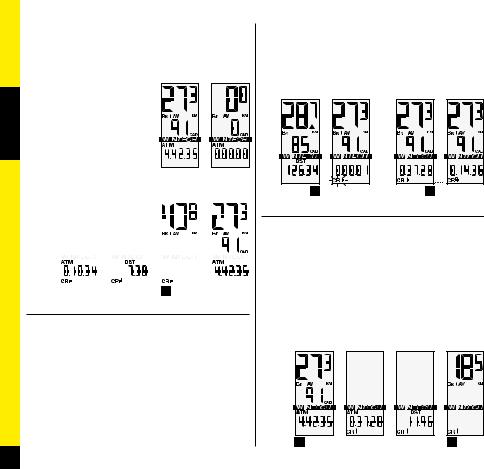
ENGLISH
14. TRIP ZERO RESET
From any screen, press the right and left buttons simultaneously for 2 seconds to reset the following trip data to zero:
- ATM |
|
- DST |
|
- Average speed |
14 |
- Maximum speed - Average cadence
- Maximum cadence
- Intermediary stopwatches
|
|
|
|
|
|
|
|
|
|
|
|
|
|
|
|
|
|
L |
|
|
|
|
R |
2 sec. |
|
|
|
|
|
|
|
|
|
|
|
|
|
|
|
|
|
|
|
|
|
|
|
|
|
|
|
|
|
|
|
|
|
|
|
|
|
|
|
|
|
|
|
|
|
|
|
|
|
|
|
|
|
|
|
|
|
|
|
|
|
|
|
|
|
|
|
|
|
|
|
|
|
L 2 sec.
15. USING THE INTERMEDIARY STOPWATCHES
In the course of a session you can use up to 9 intermediary stopwatches in order to evaluate your performance on specific hills or sections.
Remember, the stopwatch only starts during a session i.e. when the computer already indicates a speed.
From any screen in the course of a session you can press the right button for 2 seconds to make the CR symbol flicker. The first stopwatch (CR 1) starts when you release the right button.
When you are using an intermediary stopwatch, the stopwatch time replaces the ATM data in screen 3.
To stop the first intermediary stopwatch, just press the right button.
To start the next intermediary stopwatch (CR 2), just press the right button for another 2 seconds, and so on for the 9 possible intermediary stopwatches.
15
R 2 sec.
R 2 sec.
16.CONSULTING THE INTERMEDIARY STOPWATCHES
Use the left button to select screen 3 (ATM).
Press the left button for 2 seconds to display the data corresponding to the first intermediary stopwatch (CR 1) in loop display (2 seconds per screen): stopwatch time, distance covered and average speed.
Briefly press the left button to switch to the next stopwatch.
Press the left button for 2 seconds to quit consultation mode and return to normal display.
16 |
|
|
L |
2 sec. |
L |
16

17. CONSULTING THE DIFFERENT ODOMETERS
Use the left button to select screen 4 (ODO).
Press the left button for 2 seconds. The different odometers (bike 1, bike 2, home-trainer, total) are displayed in loop mode (2 seconds per screen).
The display then returns automatically to screen 4 (ODO).
L 2 sec. |
17
18. MAINTENANCE
ss#HANGING THE BATTERIES EUSEB#2 BATTERIES ONLYU FOR computer and sensors).
ss#HANGING THE COMPUTERHBATTERYOAUTOMATICALLY SETS THE following parameters at zero: odometer, measuring unit (M or KM), wheel circumference, time. Remember to repeat the pairing operation each time you change batteries.
ss3ERVICEVLIFE OF BATTERIES FTO AMONTHS DEPENDING ON usage.
ss!LTHOUGH THE ELECTRONIC SYSTEMS AREEWATERTIGHT RAVOIDG subjecting them to high-pressure water jets.
ss!LTHOUGH THEYGSUPPORTHSOLVENTS AND OIL BASED PRODUCTS C avoid using this type of product in the maintenance of the different components.
ss4IP USE LUKEWARM WATER WITH SOAPHIF NECESSARY ANDATHEN wipe with a dry cloth.
ss$O NOT LEAVE THE COMPUTER EXPOSED TO SUNLIGHTT E G BEHIND a windscreen) when not in use.
ss$O NOT DISASSEMBLE ANY COMPONENTSLOR THE GUARANTEE WILLO cease to be applicable.
ss#YCLINGLIS A SPORT THATACANSDEMAND INTENSE PHYSICALAACTIVITY and present variable risks depending on routes and the environment. Use your road sense and keep an eye out for traffic. Remember to wear a helmet.
ss0RODUCTUCHARACTERISTICS SHAPE AND GENERAL PRESENTATION AREE subject to modification without prior warning.
Instructions for Disposal of Waste Equipment by Users in Private Household
This symbol on the product or on its packaging indicates that this product must not be disposed of with your other household waste. Instead, it is your responsibility to dispose of your waste equipment by handing it over to a designated collection point for the recycling of waste electrical and electronic equipment. The separate
collection and recycling of your waste equipment at the time of disposal will help to conserve natural resources and ensure that it is recycled in a manner that protects human health and the environment. For more information about where you can drop off your waste equipment for recycling, please contact your local city office, your household waste disposal service or the shop where you purchased the product.
TECHNICAL SPECIFICATIONS
-Transmission: the use of digitally coded radio wave technology7).®) to transmit data provides optimal reliability. However, disturbances may occur in the vicinity of electrical apparatus, overhead power lines...
.ORMAL OPERATING TEMPERATURE FROM n TO ª#T O ª& TOª&
Avoid prolonged storage
7!2.).' )#HANGESNOR MODIFICATIONSCNOTOEXPRESSLYSAPPROVED by the party responsible for compliance could void the user's authority to operate the equipment.
ENGLISH
17
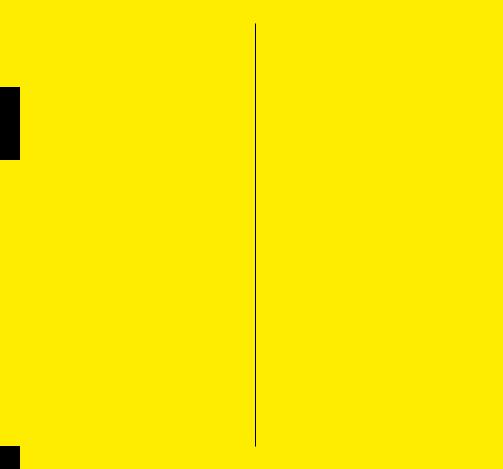
ENGLISH
MAVIC® 2-YEAR WARRANTY
Mavic products purchased through an authorised retailer are warranted against defects in materials and workmanship for 2 years from date of purchase by the initial user, under the conditions defined below.
In order to make a claim under this warranty, the consumer must keep proof of purchase, including the date and the name of the authorized dealer, and comply with the prescribed procedure.
OBLIGATIONS
In the event of a defect on one of its products, Mavic’s sole obligation under this warranty is to repair or replace, at its discretion, the defective part or product.
Moreover, in some countries, Mavic is obliged to ensure any legal warranty defined by law, for the consumer’s protection. In this respect, in France, Mavic ensures legal warranty against hidden defects under the conditions and limits of article 1641 and following of the French “Code Civil”.
LIMITS OF WARRANTY
This warranty does not cover normal wear and tear or dam¬age resulting from shipment, storage, accidents, negligence,
SHOCKS OR CRASHES FAILUREETO FOLLOW THEHUSER SSGUIDEIAND OR recommendations for use, improper assembly or assembly with incompatible products, poor maintenance, misuse, modification or alteration of the product.
The conditions of the Mavic warranty, including those applica¬ble to product conformity, do not apply to products purchased from outlets other than retailers authorized by Mavic.
This warranty is not transferable and is only applicable to the initial purchaser.
This warranty does not cover parts that are subject to wear in normal use, such as the braking surfaces of wheel rims (if a rim braking system is used), brake pads, bearings, pawls, rear derailleur jockey wheels, batteries...
This warranty does not cover products repaired or serviced by anyone other than Mavic After-Sales Service personnel or Mavic’s representative in the country concerned (1).
This warranty does not cover products whose serial numbers or identification have been erased, damaged or modified.
This warranty does not cover “Spécial Service Course Mavic®”
(2) products.
This warranty does not exclude rights specific to each country. Consumers may have other rights depending on their place of residence.
Certain jurisdictions make no provision for the exclusion or limitation of specific, incidental or consequential damages, or limitations on the warranty period; the above exclusions and limittions do not therefore apply to all. Local taxes, customs duties or freight charges may be applied. In the United States, additional rights that differ from one state to another may also be applied. Should part of this warranty be found to be inapplicable by virtue of administrative or legal proceedings, the other parts remain applicable.
CLAIMS UNDER WARRANTY - PROCEDURE
Authorised retailers are at the users’ disposal to manage any warranty claims.
The authorised retailer must obtain the consent of Mavic® AfterSales Service (or its representative in the country concerned (1)) prior to returning a product under warranty. The entire product, accompanied by proof of the date of purchase (warranty card dated, signed and stamped by the authorised retailer or other proof of the date of purchase) shall be sent by the authorised retailer to Mavic® After-Sales Service (or its representative in the country concerned (1)), which will undertake the operation.
The new or repaired product shall be returned to the authorized retailer.
This device complies with Part 15 of the FCC Rules. Operation is subject to the following two conditions: (1) this device may not cause harmful interference, and (2) this device must accept any interference received, including interference that may cause undesired operation.
(1)Up-to-date list available on request from: MAVIC, 74996 ANNECY CEDEX 9.
(2)Claims made by other means or without obtaining prior consent for return cannot be taken into consideration. WIN-Tech is protected by one or more of the following patents: US 6204775 and other patent pending.
18

Das MAVIC-Team hat all seine Erfahrung und Kompetenz in die Entwicklung und Herstellung Ihres Fahrrad-Computers gesteckt.
Er unterstützt Sie bei der Optimierung Ihrer Leistungsfähigkeit. Wir danken Ihnen für Ihr Vertrauen.
INHALT
1. |
LIEFERUMFANG |
19 |
2. |
MONTAGE DES COMPUTER-HALTERS |
19 |
3. |
MONTAGE UND DEMONTAGE DES |
|
|
COMPUTERS AUF DER HALTERUNG |
20 |
4. |
MONTAGE DES SPEICHENMAGNETS |
20 |
5. |
MONTAGE DES TACHO-SENSORS |
20 |
6. |
EINSETZEN DER BATTERIEN |
20 |
7. |
DISPLAY-ANZEIGEN |
21 |
8. |
DIE EINZELNEN FUNKTIONEN |
21 |
9. |
INITIALISIERUNG VON COMPUTER |
|
|
UND SENSOREN |
21 |
10. |
INITIALISIERUNG EINES ZWEITEN RAD-TYPS |
22 |
11. |
EINSTELLEN DER UHRZEIT |
22 |
12. |
EINSTELLEN DER GESAMTKILOMETER |
23 |
13. |
EINSTELLEN DES RADUMFANGS UND WAHL |
|
|
DER EINHEITEN |
23 |
14. |
TAGESMESSUNGEN AUF NULL SETZEN |
24 |
15. |
STOPPUHR-ZWISCHENZEITEN VERWENDEN |
24 |
16. |
ABRUF DER ZWISCHENZEIT-AUFZEICHNUNG |
24 |
17. |
ABRUF DER SEPARATEN GESAMTKILOMETER- |
|
|
AUFZEICHNUNG |
25 |
18. |
PFLEGE |
25 |
Vor dem ersten Gebrauch des Computers sowie nach jedem Batteriewechsel muss die in Kapitel 9 beschriebene Initialisierung zwingend durchgeführt werden. Nur dann ist die störungsfreie Kommunikation zwischen Computer und Sensoren und somit die Einsatzfähigkeit des WintechSystems gewährleistet.
1.2
1.3
1.4
1. LIEFERUMFANG
1.1
1.1Computer
1.2 Tacho-Sensor
1.3Computer-Halter
1.4 Adapter für 25,4-mm-Lenker
1.51.5 Speichenmagnet
2.MONTAGE DES COMPUTER-HALTERS
2.1. Der Computer-Halter wird am Lenker rechts vom Vorbau befestigt.
Zur Montage an einem OversizeLenker mit 31,8 mm Durchmesser muss der 25,4-mm-Adapter entfernt werden.
2.2 Computer-Halter am Lenker
befestigen.
2.2
2.3 Der Computer-Halter bietet zwei Positionen: Computer vor oder über dem Lenker.
2.4 Montage-Position festlegen und
Klemmschraube mit Kreuzschlitz-
Schraubendreher anziehen.
2.3.1
2.3.2 |
2.4 |
DEUTSCH
19
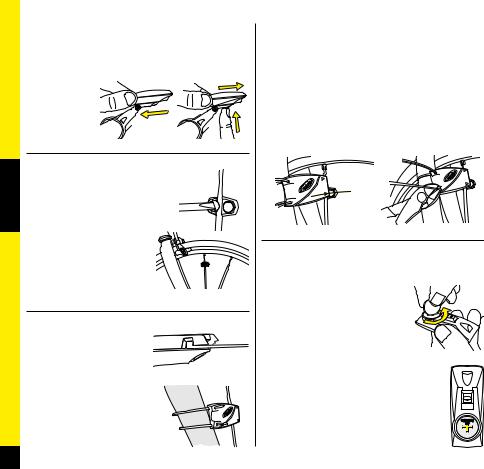
3.MONTAGE UND DEMONTAGE
DES COMPUTERS AUF DER HALTERUNG
3.1Computer von vorne ganz auf die Halterung schieben, bis ein Klick-Geräusch zu hören ist.
3.2Entfernen des Computers: Den Knopf unten an der Halterung drücken
und den Computer |
2 |
nach vorne |
|
abnehmen. |
|
|
1 |
3.1 |
3.2 |
|
4. MONTAGE DES |
|
DEUTSCH |
SPEICHENMAGNETS |
|
ten Seite platzieren. Der Magnet muss |
|
|
|
Speichenmagnet mit etwa 3 cm Abstand |
|
|
zur Felge an einer Speiche auf der rech- |
|
|
dabei zur Rad-Aussenseite zei- |
|
|
gen. |
4.1 |
|
|
|
|
Achtung: Wenn das Laufrad |
|
|
besonders flache (Aero-)Speichen |
|
|
aufweist, vor der Montage des |
|
|
Speichenmagnets an diesem die |
|
|
beiden überstehenden Nasen |
4.2 |
|
mit einem scharfen Messer ent- |
|
|
|
|
|
fernen. |
|
5. MONTAGE DES TACHO-SENSORS
5.1 Je einen Kabelbinder durch |
|
die Führungen am Sensorhalter |
|
ziehen. Kabelbinder so verdre- |
5.1 |
hen, dass ihre Verschlüsse in die |
|
Aussparungen am Sensorhalter |
|
passen. |
|
5.2 Tacho-Sensor am rech- |
|
ten Gabelbein so platzieren, |
|
dass er in Fahrtrichtung zeigt. |
|
Kabelbinder vorerst nur leicht |
5.2 |
|
|
20 |
|
anziehen.
5.3Sensorhalter so verschieben, dass sich die Magnet-Mitte genau auf Höhe einer der beiden Markierungen (Pfeile) des Tacho-Sensors befindet. Der Abstand zwischen Magnet und Sensor sollte 5 bis 10 mm betragen.
5.4Kabelbinder festziehen und die Enden abschneiden.
WICHTIG: Der Radcomputer ist jetzt noch nicht einsatzbereit. Es müssen noch einige Einstellungen vorgenommen sowie Sensor und Computer initialisiert werden.
5.4
5.3
6.EINSETZEN DER BATTERIEN
Computer: 1 Batterie CR2032.
Sensor-Schnellspanner: 1 Batterie CR2032.
Nur diesen Batterietyp verwenden.
6.1 Batterieabdeckung mithilfe einer |
6.1 |
|
|
Münze um eine Vierteldrehung entgegen |
|
dem Uhrzeigersinn drehen und |
|
abnehmen. |
|
6.2Batterie in das Gehäuse einsetzen. Der Pluspol (+) muss oben liegen.
6.3Batterieabdeckung wieder anbringen und durch eine Vierteldrehung im Uhrzeigersinn wieder schliessen. Dabei nur geringe Kraft aufwenden, damit kein Bauteil beschädigt wird.
Bei jedem Auswechseln von Batterien den Zustand der Dichtung der Batterieabdeckung überprüfen. Falls die Batterieabdeckung beschädigt ist, muss sie ausgewechselt werden. Diese Arbeiten immer in trockener Umgebung durchführen.
6.2

Ein Batteriewechsel hat immer zur
Folge, dass folgende Speicherwerte auf |
6.3 |
|
|
Null gestellt werden: Gesamtkilometer, |
|
Masseinheiten (m oder km), Radumfang, |
|
Uhrzeit |
|
Nach der Erstmontage oder dem Auswechseln von Batterien an
Computer oder Sensoren muss immer eine erneute Initialisierung durchgeführt werden (siehe Kapitel 9).
Lebensdauer der Batterien: 12 bis 24 Monate, je nach Betriebsbedingungen.
7. DISPLAY-ANZEIGEN
BK 1, 2 oder H: benutzter Rad-Typ
AV: Durchschnittsgeschwindigkeit (bis 99,9) oder durchschnittliche Trittfrequenz (Option – bis 180)
MAX: Maximal-Geschwindigkeit (bis 99,9) oder maximale Trittfrequenz (Option – bis 180)
KM / M: eingestellte Masseinheit (Kilometer oder Meilen)
 : Abweichung vom Durchschnittswert nach oben/unten
: Abweichung vom Durchschnittswert nach oben/unten
CAD: Trittfrequenz (Option – bis 180)
ATM: Stoppuhr (bis 9h 59min 59s)
DST: Tageskilometer (bis 1999,99)
ODO: Gesamtkilometer (bis 99’999)
CR 1 bis 9: Zwischenzeiten
CLK: Uhrzeit
8. ANZEIGE DER FUNKTIONEN
8.1 Diese Display-Anzeigen werden durch kurzes Drücken der rechten Taste abgerufen:
Anzeige 1: |
Anzeige 2: |
ss-OMENTANGESCHWINDIGKEITS |
ss-OMENTANGESCHWINDIGKEIT |
ss"ENUTZTERU2AD 4YP |
ss"ENUTZTERU2AD 4YP |
ss4RITTFREQUENZ /PTION |
ss4RITTFREQUENZ /PTION |
ss4AGESKILOMETERL |
ss5HRZEIT |
8.2 Diese Display-Anzeigen werden durch kurzes Drücken der linken Taste abgerufen:
Anzeige 3: |
Anzeige 4: |
ss$URCHSCHNITTSGESCHWINDIGKEITS |
ss-AXIMAL 'ESCHWINDIGKEIT |
ss"ENUTZTERU2AD 4YP |
ss"ENUTZTERU2AD 4YP |
ss$URCHSCHNITTLICHE 4RITTFREQUENZ |
ss-AXIMALE 4RITTFREQUENZ |
(Option) |
(Option) |
ss3TOPPUHR |
ss'ESAMTKILOMETER |
8.1 |
Anzeige 1 |
Anzeige 2 |
RR
8.2 |
Anzeige 3 |
Anzeige 4 |
LL
9.INITIALISIERUNG VON COMPUTER UND SENSOREN
9.1Mit der rechten Taste Anzeige 1 (DST) auswählen. Etwa 4 sek. lang erneut die rechte Taste drücken, bis der Rad-Typ blinkt. Mit linker Taste Bike 1, 2 oder Hometrainer (BK1, BK2, H) wählen. Mit rechter Taste bestätigen.
9.2Geschwindigkeit (0,0) und Trittfrequenz (0) blinken. Vorderrad drehen, bis die aktuelle Geschwindigkeit angezeigt wird (bei Trittfrequenzmessung: gleiche Vorgehensweise
mit der Kurbel). Mit der rechten Taste bestätigen, sobald Geschwindigkeit und Trittfrequenz korrekt angezeigt werden.
9.1 |
|
9.2 |
R 4 sek. |
R |
R |
DEUTSCH
21
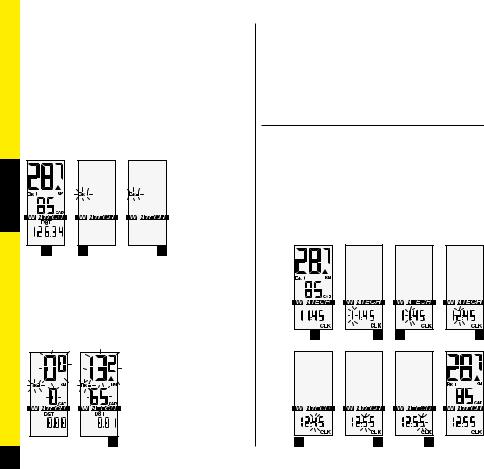
10. INITIALISIERUNG EINES ZWEITEN RAD-TYPS
Ihr Wintech-Computer kann gleichzeitig auf zwei TachoSensoren abgestimmt sein, damit er abwechselnd mit zwei verschiedenen Fahrrädern oder einem zweiten Laufrad-Paar eingesetzt werden kann. Zusätzlich kann auch ein spezieller Sensor für Hometrainer eingesetzt werden.
Nach der ersten Initialisierung zusätzlicher Sensoren hat der Computer deren Informationen gespeichert und stellt sich automatisch auf das jeweils verwendete Fahrrad (oder Laufrad) ein. Dies gilt für das „Kit für zweites Fahrrad“ (Bestellnr. 995 239 01) und das „Hometrainer-Kit“ (Bestellnr. 995 240 01).
|
|
10.1 |
DEUTSCH |
|
|
R 4 sek. |
L |
R |
10.1 Mit der rechten Taste Anzeige 1 (DST) auswählen.
Etwa 4 sek. lang erneut die rechte Taste drücken, bis der RadTyp (BK 1) blinkt. Mit der linken Taste den Rad-Typ auswählen: „BK 2“ für ein zweites Fahrrad oder Laufrad-Paar, „BK H“ für den Hometrainer-Sensor (weitere Informationen zu dessen Gebrauch in dessen Bedienungsanleitung).
Mit rechter Taste bestätigen.
10.2
R
10.2 Geschwindigkeit (0,0) und Trittfrequenz (0) blinken. Vorderrad drehen, bis die aktuelle Geschwindigkeit angezeigt wird (bei Trittfrequenzmessung: gleiche Vorgehensweise
mit der Kurbel). Mit der rechten Taste bestätigen, sobald Geschwindigkeit und Trittfrequenz korrekt angezeigt werden.
Damit ist die Initialisierung von Computer und Sensoren abgeschlossen.
11. EINSTELLEN DER UHRZEIT
Mit der rechten Taste Anzeige 2 (CLK) auswählen.
Etwa 4 sek. lang erneut die rechte Taste drücken, bis die erste Ziffer der Uhrzeit blinkt.
Gewünschte Ziffer mit der linken Taste auswählen und mit der rechten Taste bestätigen. Nun blinkt die nächste Ziffer. Diese wiederum mit der linken Taste auswählen und mit der rechten Taste bestätigen.
Die Minuten werden auf die gleiche Art und Weise eingestellt.
11 |
R 4 sek. |
L
R |
L |
R |
RR
22

12. EINSTELLEN DER GESAMTKILOMETER
12.1 Mit der linken Taste Anzeige 4 (ODO) auswählen.
Etwa 4 sek. lang die rechte Taste drücken, |
|
|
|
|||||||||||
bis der Rad-Typ blinkt. |
|
|
|
|
|
|
|
|
|
|
|
|
|
|
Mit der linken |
12.1 |
|
|
|
|
|
|
|
|
|
|
|
|
|
Taste den |
|
|
|
|
|
|
|
|
|
|
|
|
||
|
|
|
|
|
|
|
|
|
|
|
|
|
|
|
gewünschten Rad- |
|
|
|
|
|
|
|
|
|
|
|
|
|
|
Typ (1, 2 oder H) |
|
|
|
|
|
|
|
|
|
|
|
|
|
|
auswählen und mit |
|
|
|
|
|
|
|
|
|
|
|
|
|
|
der rechten Taste |
|
|
|
|
|
|
|
|
|
|
|
|
|
|
bestätigen. |
|
|
|
|
|
|
|
|
|
|
|
|
|
|
12.2 Die |
|
|
|
|
|
|
|
|
|
|
|
|
|
|
|
|
|
|
|
|
|
|
|
|
|
|
|
|
|
Gesamtkilometer |
|
|
|
|
|
|
|
|
|
|
|
|
|
|
werden |
|
|
|
|
|
|
|
|
|
|
|
|
|
|
für jeden Rad-Typ |
|
|
|
R |
4 sek. |
L |
|
|
|
|
R |
|||
separat eingestellt: |
12.2 |
|
|
|
|
|
|
|
|
|
|
|
|
|
Nacheinander die |
|
|
|
|
|
|
|
|
|
|
|
|
||
|
|
|
|
|
|
|
|
|
|
|
|
|
|
|
jeweils blinkenden |
|
|
|
|
|
|
|
|
|
|
|
|
|
|
Ziffern mit der |
|
|
|
|
|
|
|
|
|
|
|
|
|
|
linken Taste |
|
|
|
|
|
|
|
|
|
|
|
|
|
|
auswählen und mit |
|
|
|
|
|
|
|
|
|
|
|
|
|
|
der rechten Taste |
|
|
|
|
|
|
|
|
|
|
|
|
|
|
bestätigen. Nach |
|
|
|
|
|
|
|
|
|
|
|
|
|
|
Einstellen der |
|
|
|
|
|
|
|
|
|
|
|
|
|
|
Gesamtkilometer |
|
|
|
|
|
|
|
|
|
|
|
|
|
|
mit der rechten |
|
|
|
|
|
|
|
|
|
|
|
|
|
|
Taste bestätigen. |
|
L |
|
|
|
R |
|
|
R |
|||||
13.EINSTELLEN DES RADUMFANGS UND WAHL DER EINHEITEN
13.1 Standard-Reifenumfänge für bekannte |
|
13.1 |
|||
Reifendimensionen stehen |
|
|
|
|
|
in der Tabelle 13.1. |
Reifen |
Rad- |
Reifen |
Rad- |
|
umfang |
umfang |
||||
Eine genauere Messung |
|
|
|||
26’’x1,5 |
2020 |
650Cx23 |
1990 |
||
kann nach der folgenden |
|||||
26’’x1,75 |
2070 |
700Cx19 |
2100 |
||
Methode durchgeführt |
|||||
26’’x1,9 |
2090 |
700Cx20 |
2110 |
||
werden: |
|||||
26’’x2,0 |
2110 |
700Cx23 |
2130 |
||
- Reifenaufstandspunkt |
26’’x2,1 |
2130 |
700Cx25 |
2140 |
|
auf dem Boden und am |
26’’x2,2 |
2150 |
700Cx28 |
2150 |
|
Reifen selber markieren |
26’’x2,3 |
2170 |
700Cx32 |
2170 |
|
650Cx19 |
1930 |
700Cx35 |
2200 |
||
(z.B. mit Nagellack oder |
|||||
|
|
|
|
||
Kreide).
- Aufs Rad setzen und ganz gerade um exakt eine Radumdrehung nach vorne rollen.
Der Reifenumfang entspricht der Strecke ø (in mm) zwischen erster Bodenmarkierung und dem neuen Reifenaufstandspunkt.
13.2 Mit der linken Taste Anzeige 3 (ATM) auswählen.
Etwa 4 sek. lang die rechte Taste drücken, bis der Rad-Typ blinkt und gleichzeitig „CIR“ angezeigt wird. Gegebenenfalls den Rad-Typ (1, 2 oder H) mit der linken Taste einstellen und mit der rechten Taste bestätigen.
13.3 2105 mm sind ab Werk eingestellt und die erste Ziffer blinkt. Nacheinander werden alle Ziffern des ermittelten Reifenumfangs mit der linken Taste ausgewählt und mit der rechten Taste bestätigt.
Nach Einstellen des Reifenumfangs mit der rechten Taste bestätigen.
13.4 Nun Masseinheit für |
|
|
|
|
|
|
|
|
|
|
|
||||
Fahrstrecke (Meilen oder |
|
|
|
|
|
|
|
|
|
|
|
||||
Kilometer) und Geschwindigkeit |
|
|
|
|
|
|
|
|
|
|
|
||||
mit der linken Taste auswählen |
|
|
|
|
|
|
|
|
|
|
|
||||
und mit der rechten Taste |
|
|
|
|
|
|
|
|
|
|
|
||||
bestätigen. |
|
|
|
|
|
|
|
|
|
|
|
||||
|
|
|
|
|
|
|
|
|
|
|
|||||
Gegebenenfalls den gesamten |
|
|
|
|
|
|
|
|
|
|
|
||||
Einstellvorgang für Rad-Typ 2 |
13.2 |
|
|
|
|
|
|
|
|
|
|||||
wiederholen. |
|
|
|
|
|
|
|
|
|
||||||
|
|
|
|
|
R |
4 sek. |
|
R |
|||||||
|
|
|
|
|
|
|
|
|
|
|
|||||
13.3 |
|
|
|
|
13.4 |
|
|
|
|
|
|||||
|
|
|
|
|
|
|
|
|
|
|
|
|
|
|
|
|
|
|
|
|
|
|
|
|
|
|
|
|
|
|
|
|
|
|
|
|
|
|
|
|
|
|
|
|
|
|
|
L |
|
R |
|
R |
|
L |
|
R |
DEUTSCH
23

DEUTSCH
14. TAGESMESSUNGEN AUF NULL SETZEN
Ausgehend von einer beliebigen Anzeige für ca. 2 Sekunden gleichzeitig linke und rechte Taste drücken – dann werden die folgenden Speicherwerte auf Null gesetzt:
-Stoppuhr (ATM)
-Tageskilometer (DST)
-Durchschnittsgeschwindigkeit
-Maximal-Geschwindigkeit
-Durchschnittliche Trittfrequenz
-Maximale Trittfrequenz
-Stoppuhr-Zwischenzeiten
14 |
|
L |
R 2 sek. |
L 2 sek.
15. STOPPUHR-ZWISCHENZEITEN VERWENDEN
Während einer Trainingsfahrt (oder einem Rennen) können bis zu 9 Zwischenzeiten gespeichert werden. Damit kann später ein Zeitvergleich, z. B. auf Bergstrecken oder anderen Streckenabschnitten, durchgeführt werden
Achtung: Die Zwischenzeit-Messung funktioniert nur während der Fahrt, also wenn eine Geschwindigkeit angezeigt wird.
Ausgehend von einer beliebigen Anzeige während der Fahrt für ca. 2 sek. die rechte Taste drücken, bis „CR“ auf dem Display blinkt. Die erste Zwischenzeit-Messung (CR 1) startet, sobald die rechte Taste losgelassen wird.
Während der Aufzeichnung einer Zwischenzeit wird diese anstelle der Stoppuhr im Anzeige-Modus 3 angezeigt.
Durch erneutes Drücken der rechten Taste die erste Zwischenzeit stoppen und speichern.
Sobald die rechte Taste wieder für 2 sek. gedrückt wird, beginnt die zweite Zwischenzeit-Messung (CR 2) ...
und es können bis zu 9 Zwischenzeiten gespeichert werden.
15
R 2 sek.
R 2 sek.
16. ABRUF DER ZWISCHENZEIT-AUFZEICHNUNG
Mit der linken Taste Anzeige 3 (ATM) auswählen.
Durch erneutes Drücken der linken Taste für 2 sek. die Anzeige der gespeicherten Werte starten: Für jeweils 2 sek. werden nacheinander folgende Werte der ersten Aufzeichnung (CR 1) angezeigt: gestoppte Zwischenzeit, zurückgelegte Strecke und Durchschnittsgeschwindigkeit.
Durch kurzes Drücken der linken Taste zur nächsten Zwischenzeit wechseln.
Durch Drücken der linken Taste für 2 sek. den ZwischenzeitModus verlassen und zur Standard-Anzeige zurückkehren.
16 |
|
|
L |
2 sek. |
L |
24
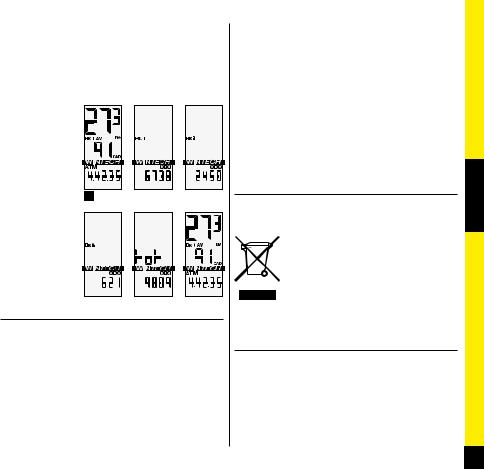
17.ABRUF DER SEPARATEN GESAMTKILOMETER-AUFZEICHNUNG
Mit der linken Taste Anzeige 4 (ODO) auswählen.
Durch erneutes Drücken der linken Taste für 2 Sekunden beginnt die Anzeige der gespeicherten Werte: Für jeweils 2 Sekunden werden nacheinander die Gesamtkilometer der einzelnen Rad-Typen
(1, 2, Hometrainer, Summe aller Werte) angezeigt.
Anschliessend erscheint automatisch wieder Anzeige 4 (ODO).
L 2 sek.
17
18. PFLEGE
ss!USSCHLIESSLICHI"ATTERIENIVOMH4YP #2 2VERWENDEN
(Computer und Tacho-Sensoren).
ss"EIEJEDEMJ"ATTERIEWECHSELTWERDENESËMTLICHEMGESPEICHERTEN
Daten (Gesamtkilometer, Masseinheiten (m oder km), Radumfang, Uhrzeit) zurückgesetzt. Zudem muss nach jedem Batteriewechsel eine erneute Initialisierung durchgeführt werden.
ss,EBENSDAUERSDERA"ATTERIE D BIS A-ONATE RJE NACH
Betriebsbedingungen.
ss!UCH WENN SIEEGEDICHTETISIND G%LEKTRONIK "AUTEILEANIEMALSI mit einem Hochdruck-Reiniger bearbeiten!
ss:URU0FLEGE KEINE 2EINIGUNGSMITTEL VERWENDEN DIE
Lösungsmittel oder Petroleum enthalten.
ss2EINIGUNGS 4IPP -IT KLAREM 7ASSER BEIB"EDARF AUCHDMITR
Seifenwasser reinigen und danach mit einem trockenen Lappen abwischen.
ss$ENE#OMPUTER NIEMALS STARKER 3ONNENSTRAHLUNG AUSSETZEN
(etwa im Auto, hinter der Windschutzoder Heckscheibe).
ss+EINEI2EPARATURVERSUCHEAUNTERNEHMEN ODERN"AUTEILE auseinander nehmen – sonst erlischt die Mavic-Garantie.
ss2ADFAHREN IST EIN 3PORT IDER KÚRPERLICHE !NSTRENGUNG SOWIE unterschiedliche Risiken mit sich bringt. Bitte achten Sie zu Ihrer eigenen Sicherheit stets auf die Verkehrsbedingungen und auf andere Verkehrsteilnehmer. Fahren Sie nie ohne Helm!
ss4ECHNISCHEI¯NDERUNGEN n AUCHEOHNE VORHERIGE !NKàNDIGUNG
– vorbehalten.
Entsorgung von gebrauchten/defekten Bauteilen durch den Endverbraucher nach den Bestimmungen der Europäischen Union:
Dieses Symbol (auf dem Produkt oder seiner Verpackung) bedeutet, dass das Produkt keinesfalls mit dem Hausmüll entsorgt werden darf. Der Benutzer ist dafür verantwortlich, dass es gegebenenfalls zu einer Annahmestelle für Elektround Elektronik-Schrott gebracht wird. Getrennte Entsorgung und/oder Aufbereitung
solcher Bauteile erfolgen dann so, dass Naturschutz und Gesundheit nicht beeinträchtigt werden. Weitere Informationen zur Entsorgung erhält man bei den zuständigen Behörden oder beim Fachgeschäft, in dem das Produkt erworben wurde.
TECHNISCHE DATEN
ss$ATENàBERTRAGUNG Die drahtlos-digitale Funkübertragung (WIN®) sorgt für optimale Betriebssicherheit und Zuverlässigkeit.
Dennoch können Störungen auftreten – etwa in der Nähe elektrischer Geräte oder von Hochspannungsleitungen.
ss"ETRIEBSTEMPERATUR -10 bis +50°C (14 bis 122°F). Computer niemals starker Sonnenstrahlung aussetzen (etwa im Auto, hinter der Windschutzoder Heckscheibe).
DEUTSCH
25

DEUTSCH
MAVIC-GARANTIE
Sämtliche Mavic-Produkte, die bei einem von Mavic autorisierten Fachhändler gekauft wurden, stehen für den Erstbesitzer während 2 Jahren ab Kaufdatum gegen sämtliche Mängel zu folgenden Bedingungen unter Garantie.
VERPFLICHTUNGEN
Sollte eines unserer Produkte Mängel aufweisen, verpflichtet sich Mavic dazu, das fehlerhafte Produkt oder fehlerhafte Bestandteile davon nach eigenem Ermessen zu ersetzen oder zu reparieren.
Darüber hinaus gibt es keinerlei weitere Verpflichtungen. In manchen Ländern kann Mavic dazu angehalten sein, zusätzlichen Verpflichtungen gemäss den dort geltenden gesetzlichen Bestimmungen zum Verbraucherschutz nachzukommen. So garantiert Mavic zum Beispiel in Frankreich auch für versteckte Mängel, gemäss Artikel 1641 ff des Zivilgesetzbuches.
EINSCHRÄNKUNGEN
Diese Garantie erstreckt sich nicht auf Schäden, die beim Transport, bei der Lagerung, durch Unfall oder Achtlosigkeit, aus Schlägen oder Stürzen, aus Nichtbeachten der Bedienungsanleitung und der darin enthaltenen Hinweise und Vorschriften zur Benutzung, aus einer falschen Montage oder in Verbindung mit nicht-kompatiblen Fremdprodukten, aus ungenügender Wartung, normaler Abnutzung, aus zweckentfremdeter oder falscher Verwendung sowie aus Abänderung oder Beschädigung des Produktes entstehen.
Von der Mavic-Garantie ausgeschlossen sind sämtliche Produkte, die bei anderen als den von Mavic autorisierten Fachhändlern gekauft wurden. Dies betrifft auch die Garantie, dass die zugesicherten Produkt-Eigenschaften eingehalten werden. Diese Garantie ist nicht übertragbar. Sie gilt ausschliesslich für den Erstkäufer.
Die Garantie gilt nicht für Verschleissteile, wie etwa Felgen (in Kombination mit Felgenbremsen), Bremsbeläge, Nabenlager, FreilaufSperrklinken, Schaltwerks-Leitrollen, Batterien ...
Die Garantie gilt nicht für Produkte, deren Reparatur nicht durch ein Mavic Service Center, einen anderen autorisierten MavicKundendienst oder den jeweiligen Importeur (1) durchgeführt wurde.
Die Garantie gilt nicht für Produkte, deren Seriennummer oder Identifikationshinweise entfernt oder beschädigt wurden.
Die Garantie gilt nicht für Produkte aus dem “Spécial Service Course”- Programm von Mavic (2).
Die Garantie schliesst spezielle Rechte in manchen Ländern nicht aus. So kann ein Verbraucher auf Grund seines Wohnsitzes zusätzliche Rechte besitzen. Manche Gesetzgeber sehen Haftungs-Ausschluss oder -Beschränkungen bei bestimmten Schadensarten, Produktgattungen und Folgeschäden oder die zeitliche Beschränkung der Garantie nicht vor. Daher gelten die genannten Ausschlüsse und Beschränkungen nicht überall. Lokale Steuern, Zolltarife und Versandkosten können zusätzlich entstehen. In den U.S.A. gelten von Bundesstaat zu Bundesstaat teilweise unterschiedliche, zusätzliche Gesetze. Auch wenn einzelne Teile der Garantiebestimmungen auf Grund gesetzlicher Regelungen nicht angewendet werden können, bleiben die übrigen Bestimmungen davon jedoch unangetastet und gelten weiterhin.
VORGEHENSWEISE
Der Wiederverkäufer/Händler unterstützt den Kunden bei der Geltendmachung von Garantieansprüchen. Dazu muss der Wiederverkäufer/Händler vorab beim zuständigen MavicKundendienst (oder dem jeweiligen Importeur seines Landes (1)) das Einverständnis für eine Rücksendung (3) mit Garantieanspruch einholen.
(1)Eine aktuelle Liste erhalten Sie bei Mavic - 74996 Annecy Cedex 09 oder auf der Mavic-Website www.mavic.com.
(2)Erkennbar an einer “SSC”-Gravur oder Seriennummer, die vom Service Course Mavic verwendet wird.
(3)Anderweitig vorgebrachte Reklamationen oder ohne unser Einverständnis vorgenommene Rücksendungen können nicht berücksichtigt werden.
26
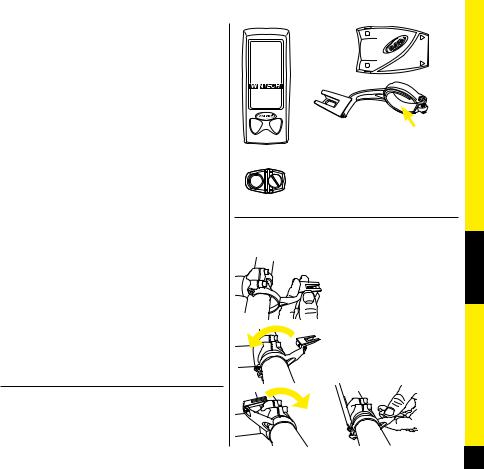
Het Mavic team stak al haar passie en ervaring in de ontwikkeling en de productie van uw fietscomputer. Deze zal u bijstaan in het verbeteren van uw prestaties. Wij danken u voor het vertrouwen in onze producten.
INHOUD
1. |
OMSCHRIJVING |
27 |
2. |
MONTAGE VAN DE COMPUTERSTEUN |
27 |
3. |
HET INEN UITKLIKKEN VAN DE COMPUTER |
|
|
OP DE COMPUTERSTEUN |
28 |
4. |
MONTAGE VAN DE MAGNEETHOUDER |
28 |
5. |
MONTAGE VAN DE SNELHEIDSSENSOR |
28 |
6. |
INSTALLATIE VAN DE BATTERIJEN |
28 |
7. |
BESCHRIJVING VAN DE FUNCTIES |
29 |
8. |
BEDIENING VAN DE FUNCTIES |
29 |
9. |
DIGITAAL LINKEN VAN DE COMPUTER EN |
|
|
DE SENSORS |
29 |
10. |
DIGITAAL LINKEN VAN DE COMPUTER MET |
|
|
DE TWEEDE FIETS |
30 |
11. |
UURINSTELLING |
30 |
12. |
INSTELLEN VAN DE TOTAALAFSTAND |
31 |
13. |
INSTELLING VAN DE WIELOMTREK EN DE |
|
|
AFSTANDSEENHEID |
31 |
14. |
OP NUL STELLEN VAN DE DAGTRIPFUNCTIES |
32 |
15. |
GEBRUIK VAN DE CHRONOMETERS VOOR |
|
|
TUSSENTIJDEN |
32 |
16. |
OPVRAGEN VAN DE TUSSENTIJDEN |
32 |
17. |
OPVRAGEN VAN DE VERSHILLENDE |
|
|
TOTAALAFSTANDEN |
33 |
18. |
ONDERHOUD |
33 |
Het is noodzakelijk dat u na de montage en voor de eerste ingebruikname van uw fietscomputer, de procedure digitaal linken uitvoert, zoals beschreven in paragraaf 9 van deze handleiding. Zoniet is communicatie tussen de sensoren en de computer niet mogelijk en zal het geheel niet functioneren.
1.2
1.3
1.4
1.11. OMSCHRIJVING
1.1Computer
1.2 Snelheidssensor
1.3 Computersteun
1.4 Reductor voor 25.4 mm bocht/stuur
1.51.5 Universele magneet
2.MONTAGE VAN DE COMPUTERSTEUN
2.1.De steun wordt rechts van de stuurnok op de bocht gemonteerd. Bij montage op een oversized
bocht/stuur moet de 25.4 reductor verwijderd worden.
|
2.2 |
Installeer de steun op het stuur. |
|
2.3 |
De steun kan in verschillende |
2.2 |
posities gemonteerd worden: met |
|
|
de computer voor de stuurnok of |
|
|
bovenop de stuurnok. |
|
|
2.4 |
Draai de schroef aan met een |
|
kruisschroevendraaier eens de |
|
|
gewenste positie bepaald is. |
|
2.3.1 |
|
|
2.3.2 |
2.4 |
NEDERLANDS
27
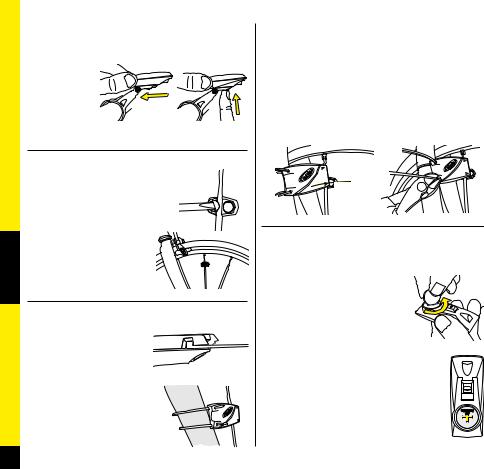
NEDERLANDS
3.HET INEN UITKLIKKEN VAN DE COMPUTER OP DE COMPUTERSTEUN
3.1 Schuif de computer vooraan op de computersteun totdat u een “klik” hoort.
3.2 Druk op de knop onderaan de computersteun en schuif de computer naar voren toe om deze los te klikken.
 2
2 
1
3.1 |
3.2 |
4. MONTAGE VAN DE MAGNEETHOUDER
Positioneer de magneethouder op een spaak aan de rechter zijde van het wiel op ongeveer 3 cm van de velg.
De magneet moet weg van het wiel |
|
gericht zijn. |
4.1 |
Opgelet: indien u een wiel gebruikt met platte spaken, kan het zijn dat u vooraf de nokjes van de magneethouder moet wegsnijden.
4.2
5. MONTAGE VAN DE SNELHEIDSSENSOR
5.1 Breng een spanbandje aan in de hiervoor voorziene uitsparingen aan de zijkant van de sensor.
Het blokje van het spanbandje |
5.1 |
|
|
moet volledig in de uitsparing |
|
gedrukt worden. |
|
5.2 Monteer de sensor op het |
|
rechter vorkbeen (de sensor |
|
naar voor toe gericht); bevestig |
|
de spanbandjes zonder ze aan |
|
te trekken. |
5.2 |
|
5.3Positioneer de snelheidssensor zo, dat het midden van de magneet voorbijkomt aan één van de twee pijltjes die op de sensor staan. De afstand tussen de magneet en de sensor moet 5 à 10 mm bedragen.
5.4Trek de spanbandjes aan en snij het overtollige deel volledig weg.
BELANGRIJK: op dit moment is uw computer nog niet gebruiksklaar.
U moet eerst alle instellingen maken en vervolgens de componenten digitaal linken.
5.4
5.3
6. INSTALLATIE VAN DE BATTERIJEN
Voeding computer: 1 batterij CR2032.
Voeding snelheidssensor: 1 batterij CR2032.
Gebruik enkel dit type batterij!
6.1
Installatie van de batterijen:
6.1 Verwijder het batterijdeksel door dit met een muntstuk te verdraaien over 1/4 slag in tegenwijzerzin.
6.2 Plaats de batterij in het compartiment met de “+-kant” naar boven toe.
6.3 Breng het batterijdeksel terug aan en draai het met een muntstuk vast (1/4 slag in wijzerzin).
Doe dit voorzichtig, zoniet kunt u het geheel beschadigen.
Controleer de staat van de O-ring bij iedere batterijvervanging. Vervang het batterijdeksel indien deze ring beschadigd is.
Vervang de batterijtjes enkel op een droge plaats. |
6.2 |
28
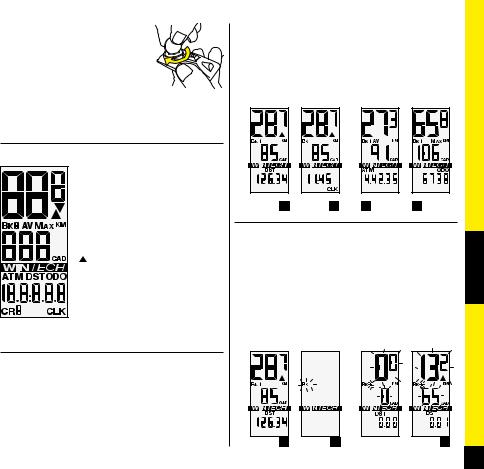
De vervanging van de computerbatterij
heeft een complete reset tot gevolg van: |
6.3 |
|
|
Kilometertotaal, afstandseenheid |
|
(M of KM), wielomtrek, uur. |
|
Na iedere installatie of vervanging van |
|
een batterij (computer en sensors), is |
|
het noodzakelijk de procedure “digitaal |
|
linken” uit te voeren zoals beschreven in paragraaf 9 |
|
van deze handleiding. |
|
Levensduur van de batterijtjes: 12 tot 24 maand volgens gebruiksintensiteit.
7. BESCHRIJVING VAN DE FUNCTIES
BK 1, 2 of H !ANDUIDINGDVANIDE gebruikte fiets
AV : Gemiddelde snelheid (tot 99,9) of gemiddelde trapfrequentie/ cadans (optioneel – tot 180)
MAX : Maximale snelheid (tot 99,9) of maximale trapfrequentie/ cadans (optioneel – tot 180)
KM / M !FSTAND INTKILOMETERIOF MIJL
 : Vergelijkingsindicator
: Vergelijkingsindicator
CAD : Trapfrequentie/ cadans (optioneel
– tot 180)
ATM : Chronometer (tot 9 h 59 min 59 s) DST : Dagtrip (tot 1999,99)
ODO : Totaalafstand (tot 99.999) CR 1 tot 9 : Chronometers voor tussentijden
CLK : Horloge
8. BEDIENING VAN DE FUNCTIES
8.1 Doorlopen van de functies door een korte druk op de
rechter knop: |
|
Scherm 1 |
Scherm 2 |
ss(UIDIGEISNELHEID |
ss(UIDIGEISNELHEID |
ss!ANDUIDING VAN DEI |
ss!ANDUIDING VAN DE |
gebruikte fiets |
gebruikte fiets |
ss0EDAALCADANS IN OPTIE N |
ss0EDAALCADANS IN OPTIE |
ss$AGTRIPG |
ss(ORLOGE |
8.2 Doorlopen van de functies door een korte druk op de linker knop:
Scherm 3 |
Scherm 4 |
ss'EMIDDELDE SNELHEIDD |
ss-AXIMUMXSNELHEID |
ss!ANDUIDING VAN DEI |
ss!ANDUIDING VAN DE |
gebruikte fiets |
gebruikte fiets |
ss0EDAALCADANS IN OPTIE N |
ss0EDAALCADANS IN OPTIE |
ss#HRONOMETER |
ss4OTAALAFSTAND |
8.1 |
Scherm 1 |
Scherm 2 |
RR
8.2 |
Scherm 3 |
Scherm 4 |
LL
9.DIGITAAL LINKEN VAN DE COMPUTER
EN DE SENSORS
9.1Ga naar scherm 1 (DST) door op de rechter knop te drukken. Druk gedurende 4 seconden op de rechter knop. De aanduiding van de eerste fiets knippert (BK 1). Bevestig door op de rechter knop te drukken.
9.2De snelheid (0,0) en de trapfrequentie (0) knipperen. Doe het voorwiel draaien totdat de snelheid weergegeven
wordt. (Doe in geval dat u de cadanssensor gebruikt hetzelfde met de trappers totdat de cadans weergegeven wordt).
Druk op de rechter knop om te bevestigen.
9.1 |
|
9.2 |
R 4 sec. |
R |
R |
NEDERLANDS
29
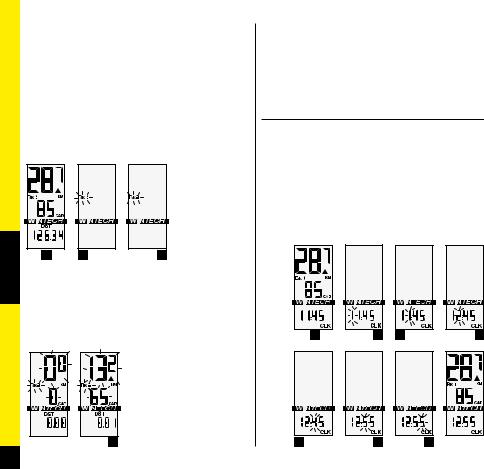
NEDERLANDS
10.DIGITAAL LINKEN VAN DE COMPUTER MET DE TWEEDE FIETS
De Wintech computer heeft de mogelijkheid gelinkt te worden aan twee snelheidssensoren. Dit laat u toe de computer op verschillende fietsen te gebruiken of op een stel trainingswielen te gebruiken. De computer zal tevens de
hometrainer sensor herkennen. Eens de extra sensoren gelinkt werden zal de computer herkennen welke fiets bedoeld wordt en zal automatisch de juiste fiets geselecteerd worden, zonder dat u iets hoeft in te stellen. Om van deze eigenschap gebruik te maken moet u echter beschikken over een “tweede fiets” kit ref 995 239 01, of de Home-Trainer kit ref 995 240 01, deze worden apart verkocht.
|
|
10.1 |
R 4 sec. |
L |
R |
10.1 Ga met behulp van de rechter knop naar scherm 1 (DST).
Druk gedurende 4 seconden op de rechter knop. Fiets nummer 1 (BK 1) knippert. Kies met behulp van de linker knop de gewenste fiets: BK 2 voor de tweede fiets, BK H voor de home-trainer sensor (zie handleiding Home-Trainer kit voor verdere uitleg).
Druk op de rechter knop om te bevestigen.
10.2
R
10.2 De snelheid (0,0) en de trapfrequentie (0) knipperen. Doe het voorwiel draaien totdat de snelheid weergegeven
wordt. (Doe in geval dat u de cadanssensor gebruikt hetzelfde met de trappers totdat de cadans weergegeven wordt).
Druk op de rechter knop om te bevestigen.
De sensoren zijn nu digitaal gelinkt.
11. UURINSTELLING
Ga met behulp van de rechter knop naar scherm 2 (CLK).
Druk gedurende 4 seconden op de rechter knop. Het decimaal van de uuraanduiding knippert.
Stel het decimaal van de uuraanduiding in met behulp van de linker knop en bevestig met de rechter knop. Nu knippert het volgende cijfer. Stel dit in met behulp van de linker knop en bevestig met de rechter knop.
Stel op dezelfde wijze de minuten in.
11 |
R 4 sec. |
L
R |
L |
R |
RR
30
